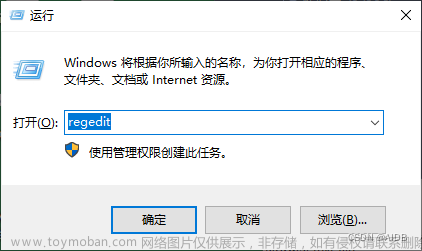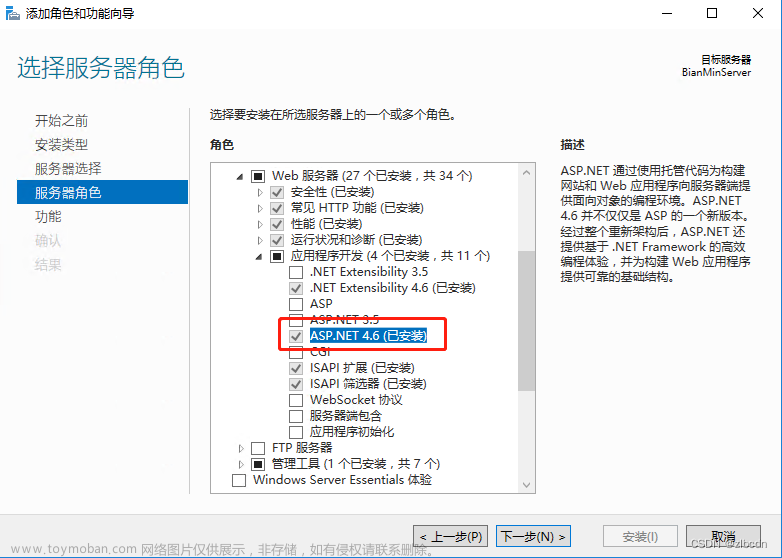目录
一、修改注册表
二、启动NTP服务
三、测试
Windows 10本身是可以作NTP时间同步服务器的,无需安装其它软件,只需要修改一些配置。
一、修改注册表
使用win + R 组合键在运行窗口中输入regedit,打开注册表编辑器。

依次展开项目,计算机\HKEY_LOCAL_MACHINE\SYSTEM\CurrentControlSet\Services\W32Time\TimeProviders\NtpServer,把Enabled设置为1,为打开NTP服务,操作如下图所示。

依次展开项目,计算机\HKEY_LOCAL_MACHINE\SYSTEM\CurrentControlSet\Services\W32Time\Config,并把AnnounceFlags的值设置为5(系统默认为a)。

二、启动NTP服务
使用win + R 组合键在运行窗口中输入services.msc,打开服务。

在服务项中找到Windows Time,双击打开,将【启动类型】设置为自动。

然后右键重新启动此服务,服务启动成功。

设置为自动后确定,点击右键重新启动此服务,至此服务启动成功。
三、测试
注:启动和关闭windows NTP的方式,还可以使用命令行来管理
启动:net start w32time
停止:net stop w32time
测试,局域网内windows电脑同步成功!
在cmd窗口中输入w32tm /stripchart /computer:127.0.0.1 ,如果有回显则服务正常。文章来源:https://www.toymoban.com/news/detail-439580.html
 文章来源地址https://www.toymoban.com/news/detail-439580.html
文章来源地址https://www.toymoban.com/news/detail-439580.html
到了这里,关于Windows上启用NTP服务器功能的文章就介绍完了。如果您还想了解更多内容,请在右上角搜索TOY模板网以前的文章或继续浏览下面的相关文章,希望大家以后多多支持TOY模板网!